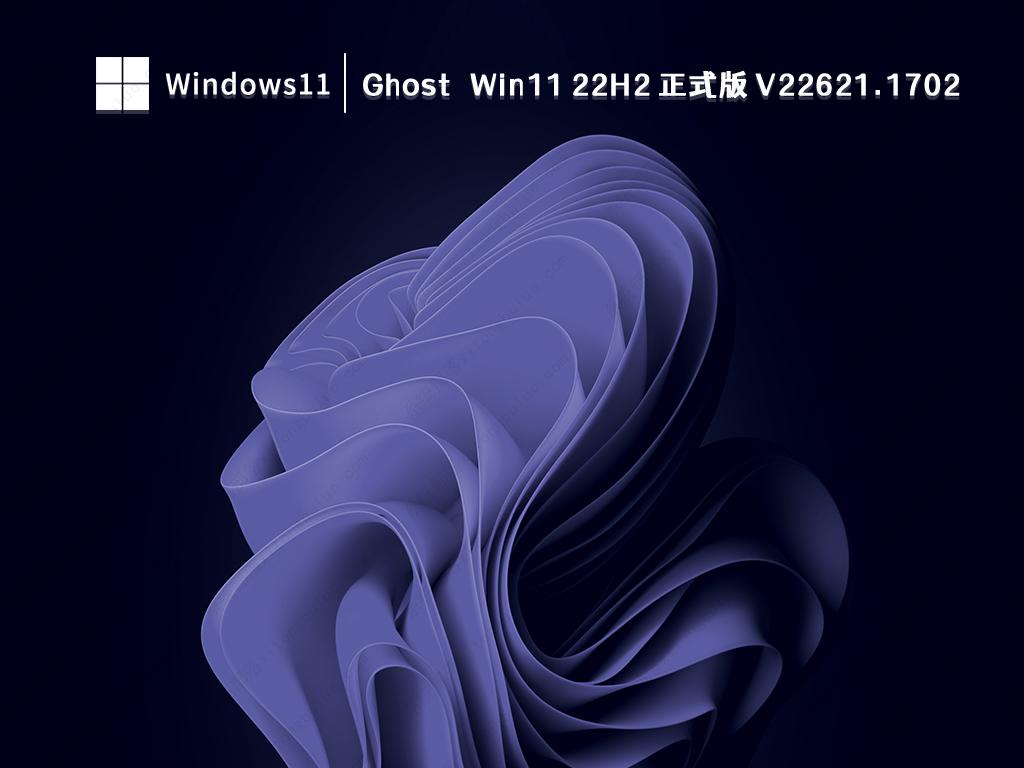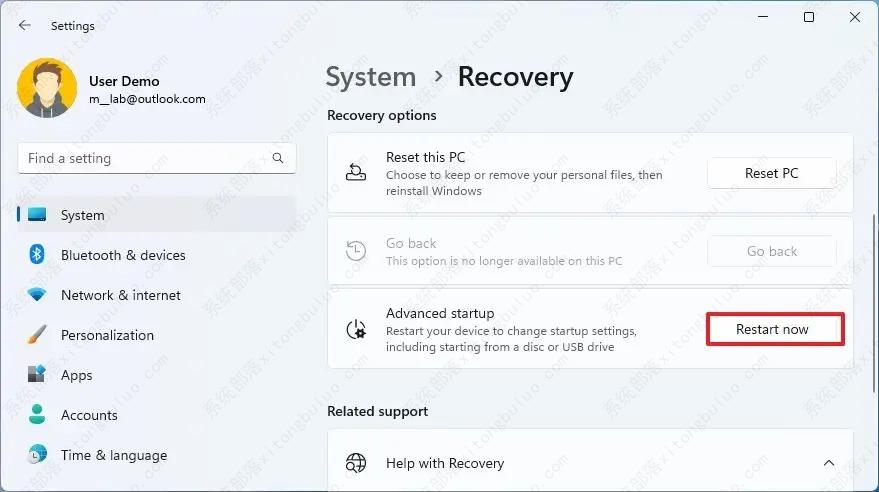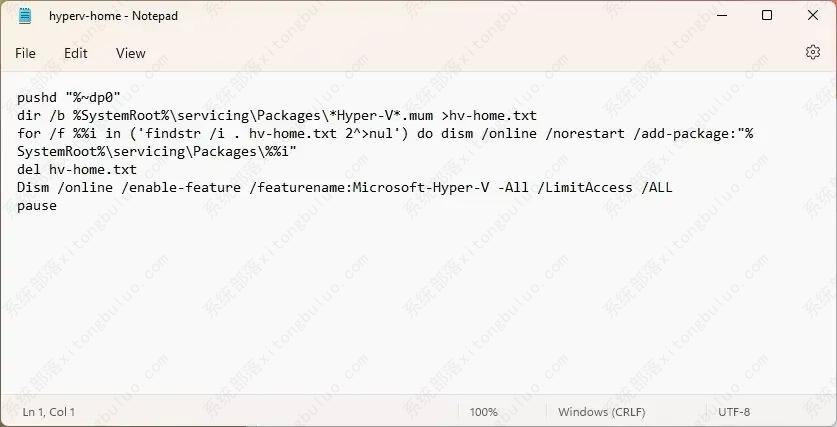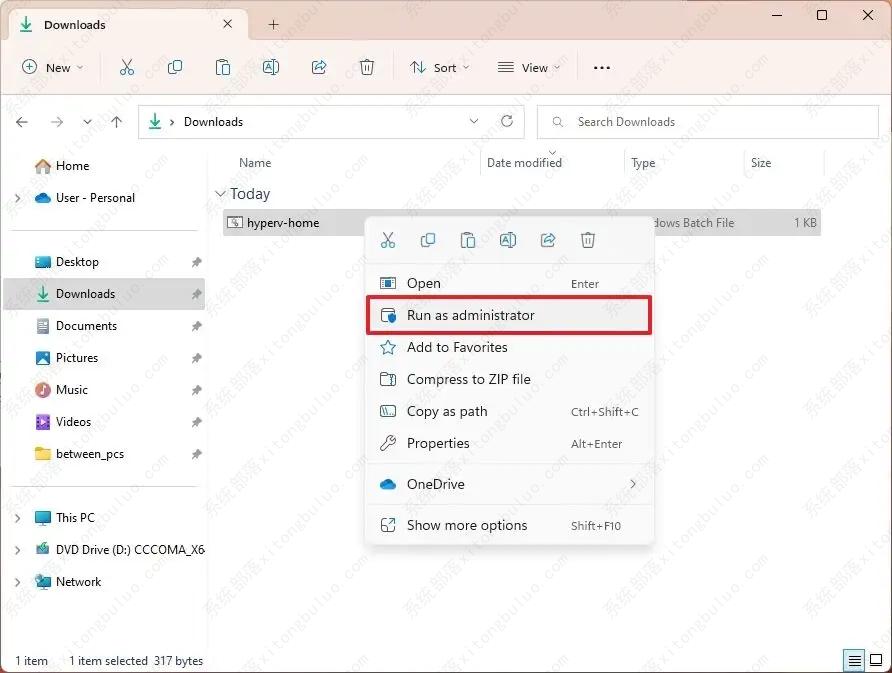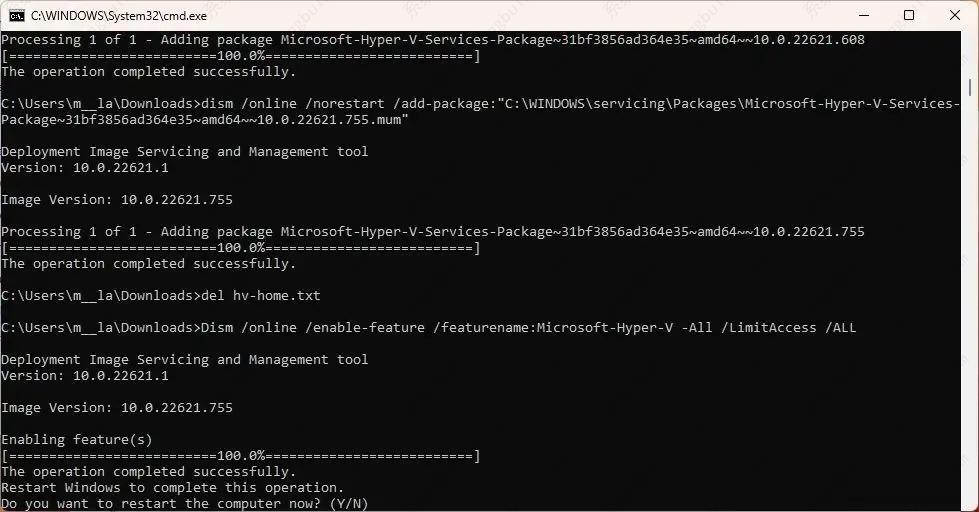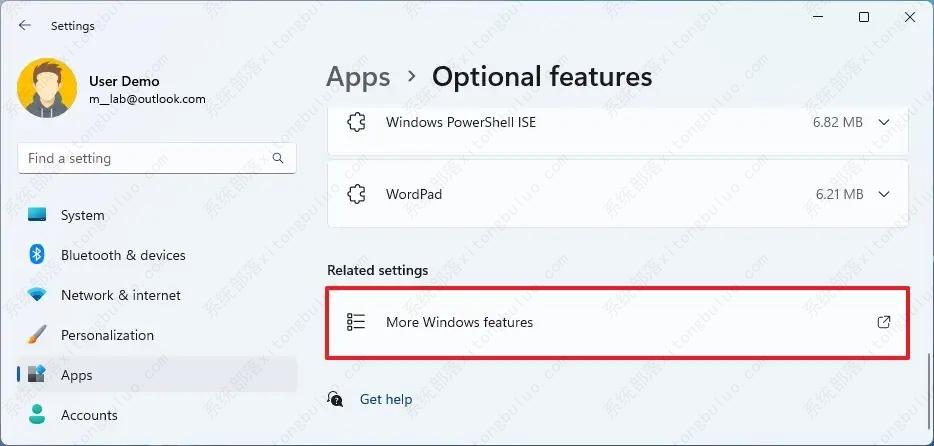Ghost Win11 22H2 正式版 V22621.1702
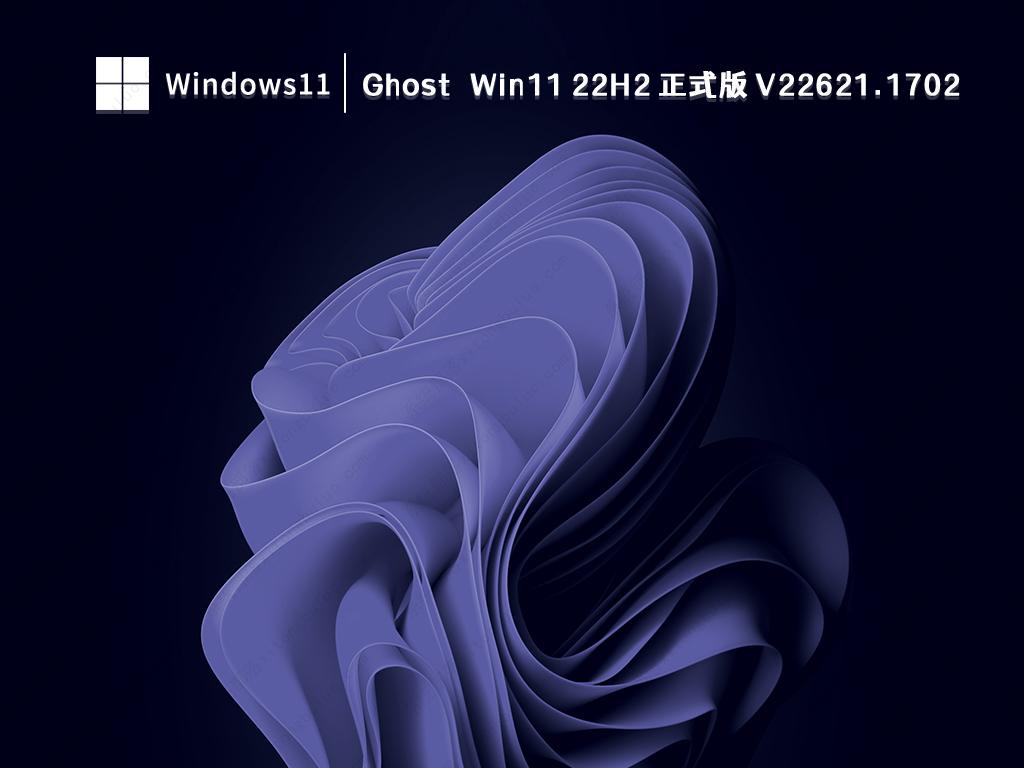
 无插件
无插件
 360 √
360 √
 腾讯 √
腾讯 √
 金山 √
金山 √
 瑞星 √
瑞星 √
Ghost Win11 22H2 正式版 V22621.1702是微软发布的5月最新的累积更新版本,此次更新引入了一个新选项,可以优先考虑计算机自动接收即将发布的更新的预览。同时提供了各种增强功能、安全修复程序和非安全补丁程序。
更新内容
此更新会影响内核模式硬件强制堆栈保护安全功能。此更新将更多驱动程序添加到与其不兼容的驱动程序数据库中。当您在 Windows 安全 UI 中启用此安全功能并加载驱动程序时,设备会使用此数据库。
此更新在“设置”>“Windows 更新”页面上添加了一个新的切换控件。当您打开它时,Windows 将优先考虑您的设备以获取最新的非安全更新和增强功能(当它们可用于您的设备时)。
更改防火墙设置。您现在可以配置应用程序组规则。
为 Widgets 任务栏按钮上的几个图标添加动画。当 Widgets 任务栏按钮上出现新公告并且您将鼠标悬停在或单击 Widgets 任务栏按钮时,这些动画将打开。
此更新影响伊朗伊斯兰共和国。该更新支持政府从 2022 年开始的夏令时变更令。
解决了影响本地安全机构子系统服务 (LSASS) 进程的问题。它可能会停止响应。因此,机器重新启动。错误是 0xc0000005 (STATUS_ACCESS_VIOLATION)。
解决了影响 Microsoft Edge IE 模式的问题。选项卡窗口管理器停止响应。
解决了影响 Microsoft Edge IE 模式的问题。弹出窗口在后台而不是在前台打开。
解决了影响受保护内容的问题。当您最小化具有受保护内容的窗口时,内容会在不应显示的时候显示。当您使用任务栏缩略图实时预览时会发生这种情况。
解决了影响移动设备管理 (MDM) 客户的问题。该问题使您无法打印。这是由于异常而发生的。
此更新更改了某些移动提供商的应用程序图标。
解决了影响已签名的 Windows Defender 应用程序控制 (WDAC) 策略的问题。它们不适用于安全内核。当您启用安全启动时会发生这种情况。
解决了在错误区域显示任务视图的问题。当您按 Win+Tab 关闭全屏游戏时会发生这种情况。
解决影响中文输入法的问题。您无法看到所有第一个建议的项目。
解决了使用 PIN 登录 Windows Hello 企业版时出现的问题。登录远程桌面服务可能会失败。错误消息是“不支持该请求”。
解决了影响管理员帐户锁定策略的问题。GPResult 和 Resultant Set of Policy 没有报告它们。
解决了影响统一写入过滤器 (UWF) 的问题。当您通过调用 Windows Management Instrumentation (WMI) 将其关闭时,您的设备可能会停止响应。
解决了影响弹性文件系统 (ReFS) 的问题。发生停止错误,使操作系统无法正常启动。
解决了影响 MySQL 命令的问题。这些命令在 Windows Xenon 容器上失败。
解决了影响 SMB Direct 的问题。端点在使用多字节字符集的系统上可能不可用。
在 Windows 11 主页上安装 Hyper-V
要在 Windows 11 家庭版上安装 Hyper-V,您必须检查并启用 UEFI(统一可扩展固件接口)上的虚拟化支持。如果您没有启用此功能,请咨询您的制造商以找到完成此任务的具体详细信息。
一、检查虚拟化支持
1、在 Windows 11 上打开“开始” 。
2、搜索任务管理器并单击最上面的结果以打开该应用程序。
3、单击性能。
4、确认系统统计信息旁边的“虚拟化”显示为“已启用” 。
如果禁用虚拟化,则继续执行以下步骤。
二、在Windows 11 Home上配置虚拟化
1、打开设置。
2、单击系统。
3、单击恢复。
4、在“恢复选项”部分下,单击“高级启动”设置的立即重启按钮。
5、单击疑难解答。
6、单击高级选项。
7、单击UEFI 固件设置选项。
8、单击重新启动按钮。
9、打开Configuration、Security或Advanced页面(页面名称取决于您的制造商)。
10、选择虚拟化技术、英特尔虚拟技术或 SVM 模式选项(功能名称将取决于您的制造商)。
11、启用虚拟化功能。
12、保存 UEFI (BIOS) 设置(通常按 F10)。
完成这些步骤后,您可以继续启用 Microsoft 管理程序以在 Windows 11 上运行虚拟机。
三、在 Windows 11 主页上安装 Hyper-V
由于家庭版没有虚拟化功能,您必须通过一个简单的脚本手动安装组件。尽管该脚本按预期运行,但您应该始终为您的计算机创建一个临时的完整备份,因为您将修改 Microsoft 不支持的系统文件。
1、打开开始。
2、搜索记事本并单击顶部结果以打开该应用程序。
3、将以下脚本复制并粘贴到文本文件中:
推送“%~dp0”
目录 /b %SystemRoot%\servicing\Packages\*Hyper-V*.mum >hv-home.txt
for /f %%i in (‘findstr /i 。 hv-home.txt 2^>nul’) 做 dism /online /norestart /add-package:“%SystemRoot%\servicing\Packages\%%i”
删除hv-home.txt
Dism /online /enable-feature /featurename:Microsoft-Hyper-V -All /LimitAccess /ALL
暂停
4、单击“文件”并选择“另存为”选项。
5、确认名称并使用 .bat 扩展名。例如,hyperv-home.bat。
6、单击保存按钮。
7、右键单击hyperv-home.bat文件并选择以管理员身份运行选项。
8、按Y键重新启动计算机。
完成这些步骤后,Hyper-V 管理工具和平台将安装在您的 Windows 11 家庭版上。
四、在 Windows 11 主页上禁用 Hyper-V
安装虚拟化功能后,您可以从 Windows 11 Pro 等系统功能设置中启用或禁用它。
1、打开设置。
2、单击应用程序。
3、单击可选功能选项卡。
4、在“相关设置”部分下,单击“更多 Windows 功能”设置。
5、清除Hyper-V功能。
6、单击确定按钮。
7、单击立即重新启动按钮。
完成这些步骤后,Microsoft Hyper-V 将在 Windows 11 家庭版上被禁用。
免责条款
本Windows系统及软件版权属各自产权人所有,只可用于个人研究交流使用,不得用于商业用途,且系统制作者不承担任何技术及版权问题,请在试用后24小时内删除。如果您觉得满意,请购买正版!
相关文章
- Win11Ghost安装教程图解 Ghost Win11系统安装教程
- Ghost Win11启动慢怎么办?看这些方法就可能提高启动速度
- Ghost Win11任务栏不高亮怎么办?Win11任务栏高亮设置技巧
- win11共享文件夹没有设置密码但是访问需要输入密码怎么办?
- win11搜索不到局域网打印机怎么办?
- Win11右键新建word变成白的了怎么办?
- win11任务管理器没反应怎么办?win11任务管理器没反应详解
- win11电脑怎么设置定时关机?win11系统定时关机设置方法
- win11怎么把应用固定到任务栏?win11软件固定任务栏设置教程
- win11如何设置关闭单声道?win11单声道音频关闭方法
- win11电脑怎么设置毛玻璃效果?win11毛玻璃效果开启方法
- win11桌面图标间隔太大怎么调整?
- win11面部识别无法使用怎么办?win11人脸识别失败解决方法
- win11文件夹选项灰色打不开怎么办?win11文件夹选项灰色问题解析
- win11怎么更新显卡驱动程序?win11电脑显卡驱动更新教程
- win11怎么把任务栏和右键菜单更改为win10样式?
下载地址
常见问题
猜你还需安装这些软件
大家正在下